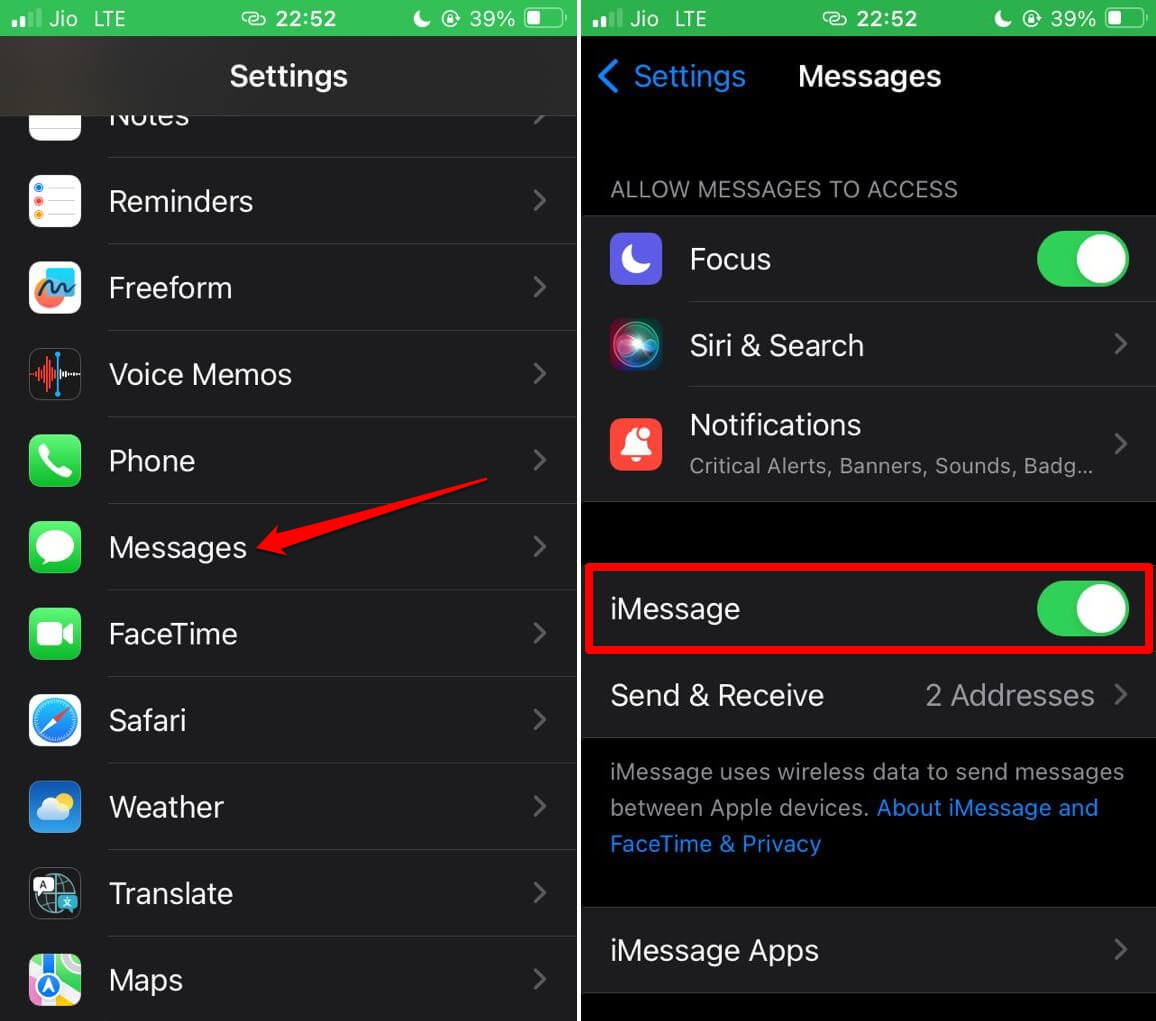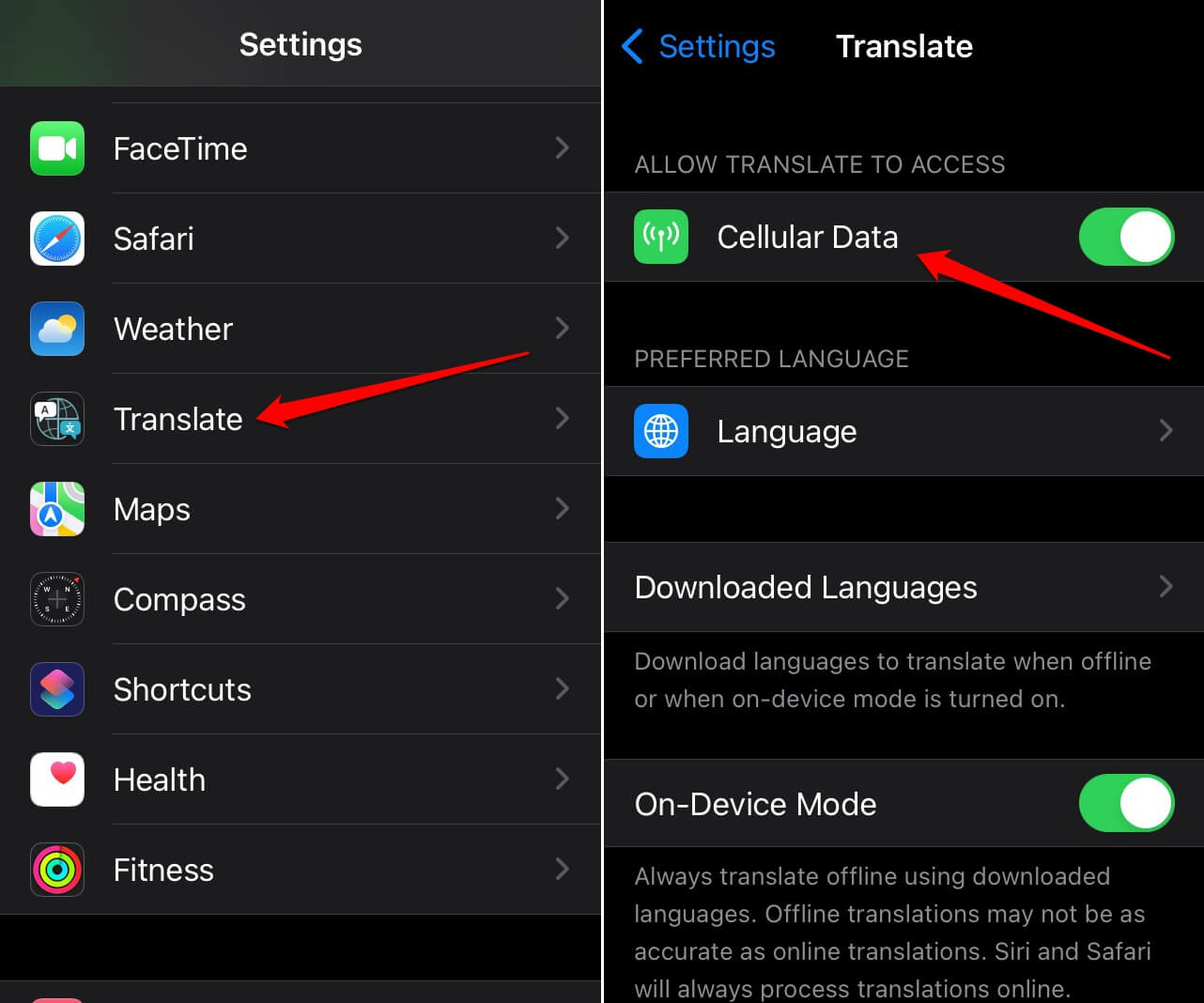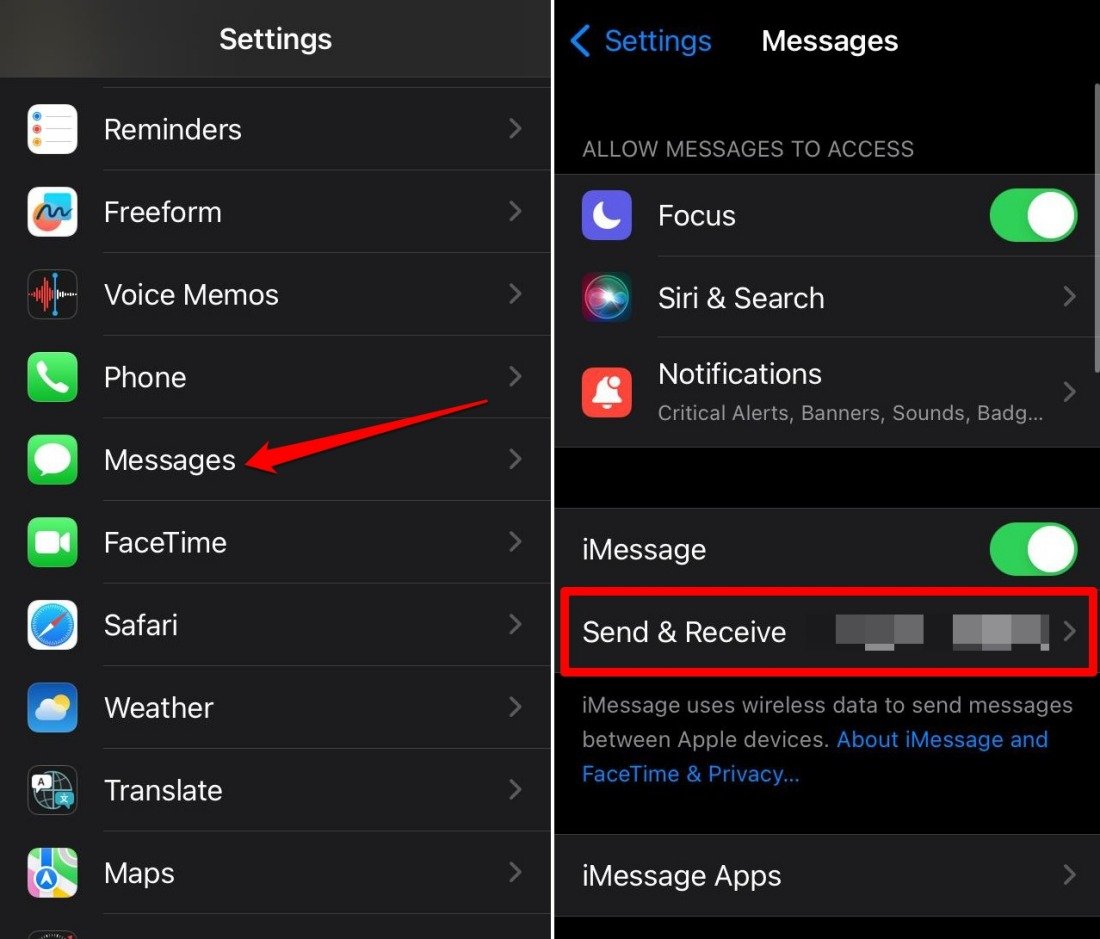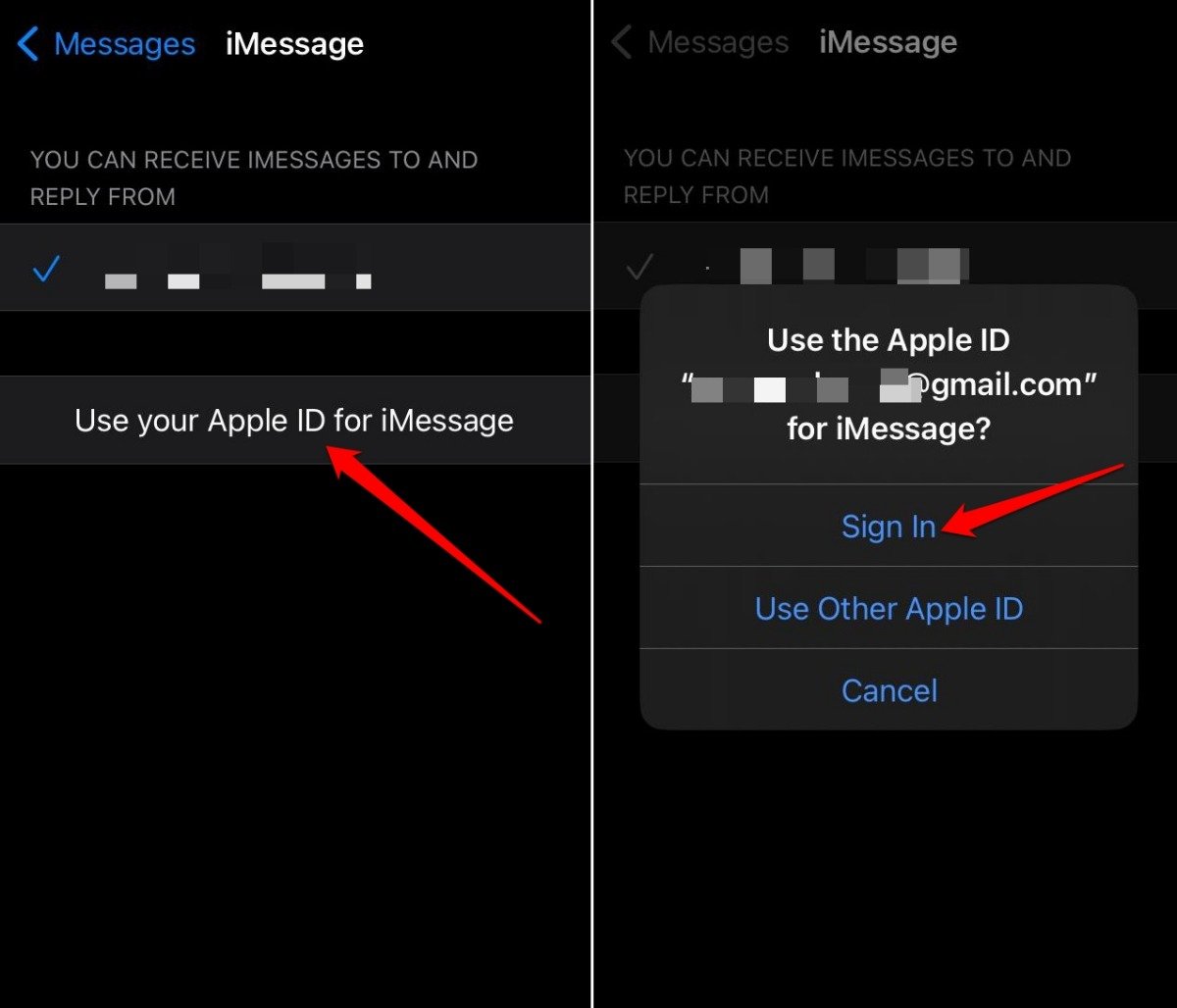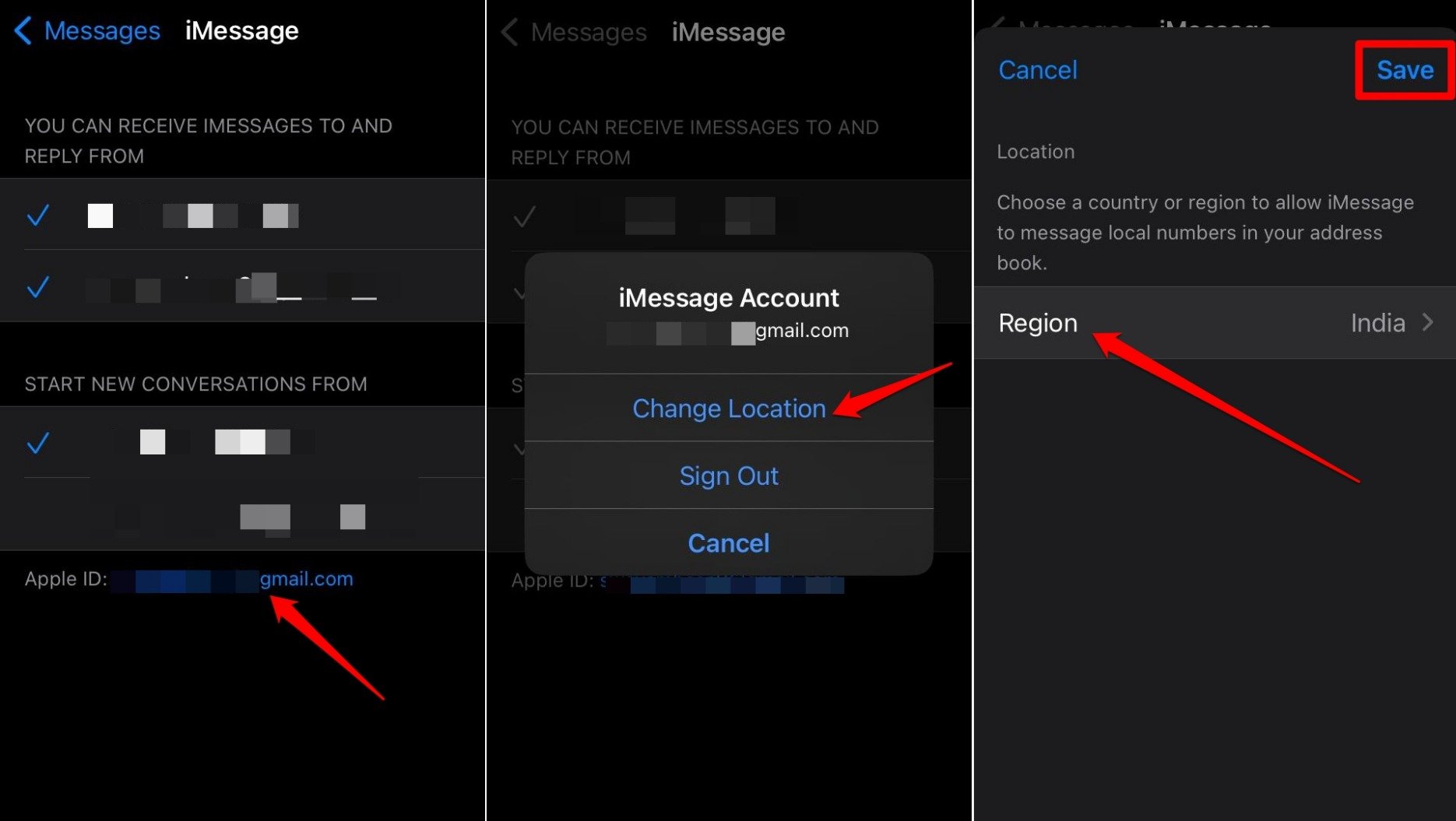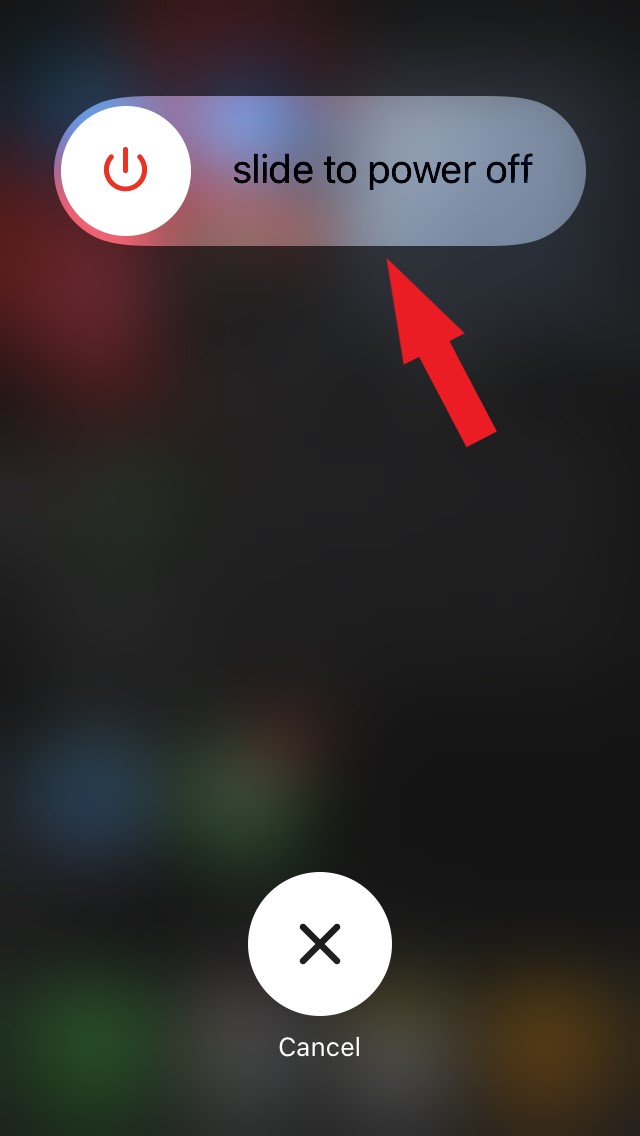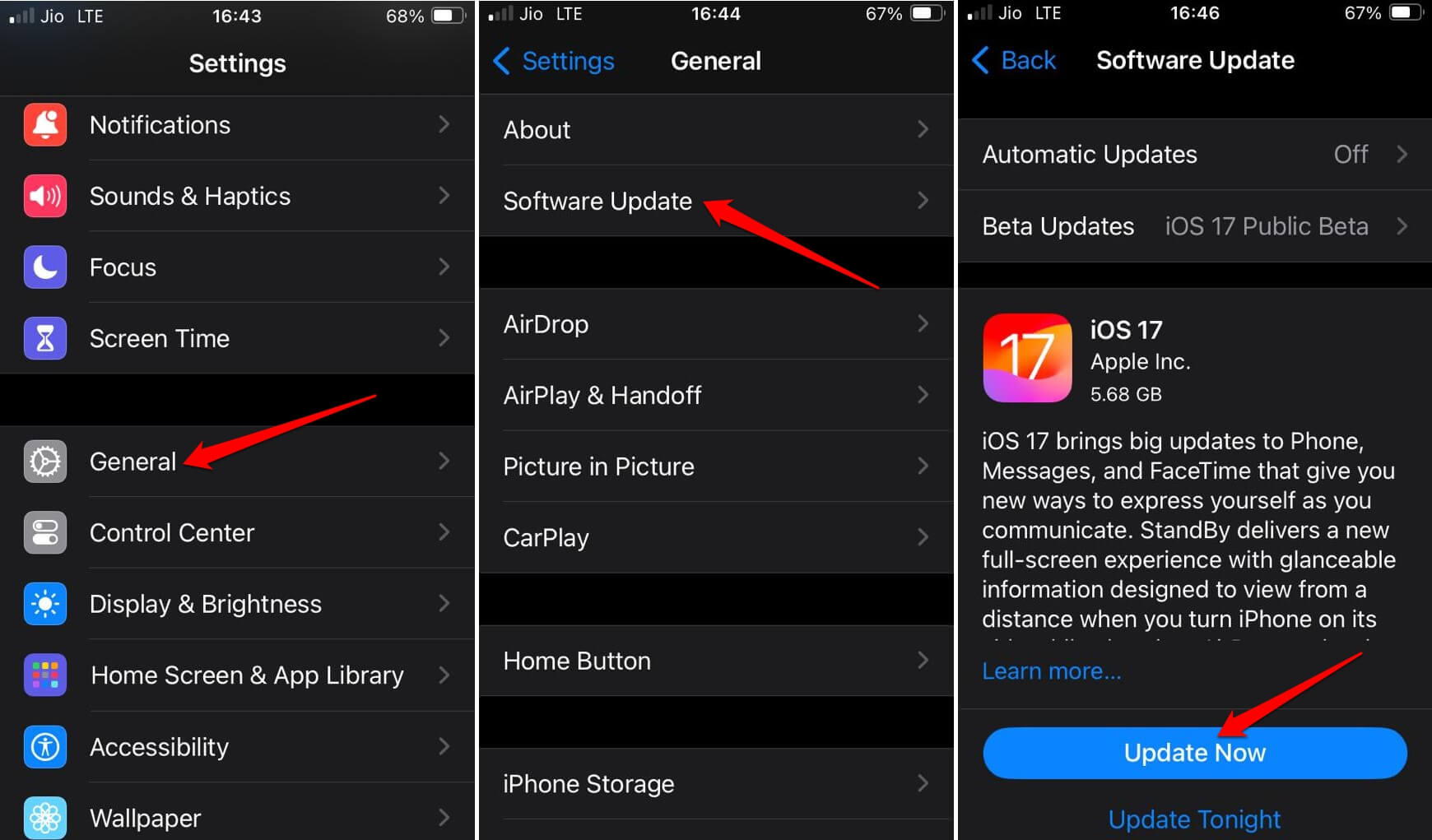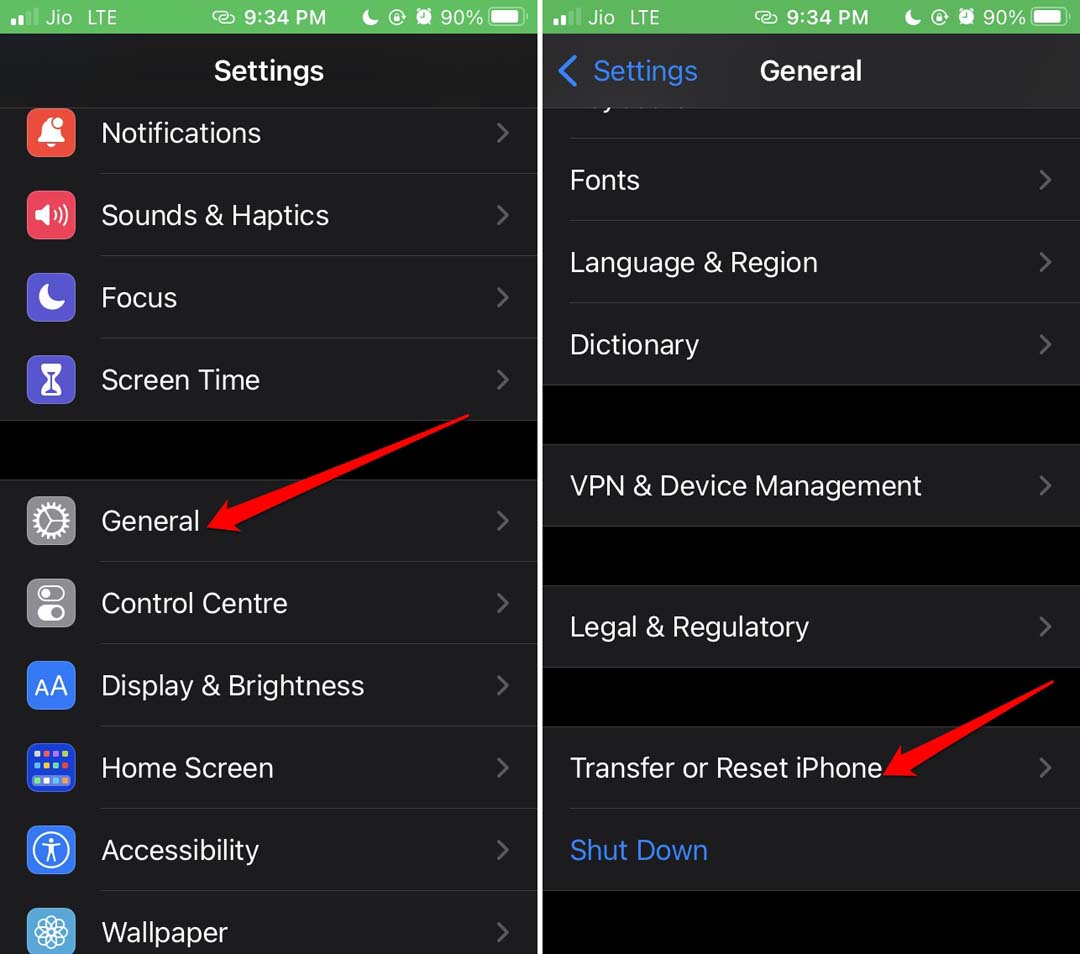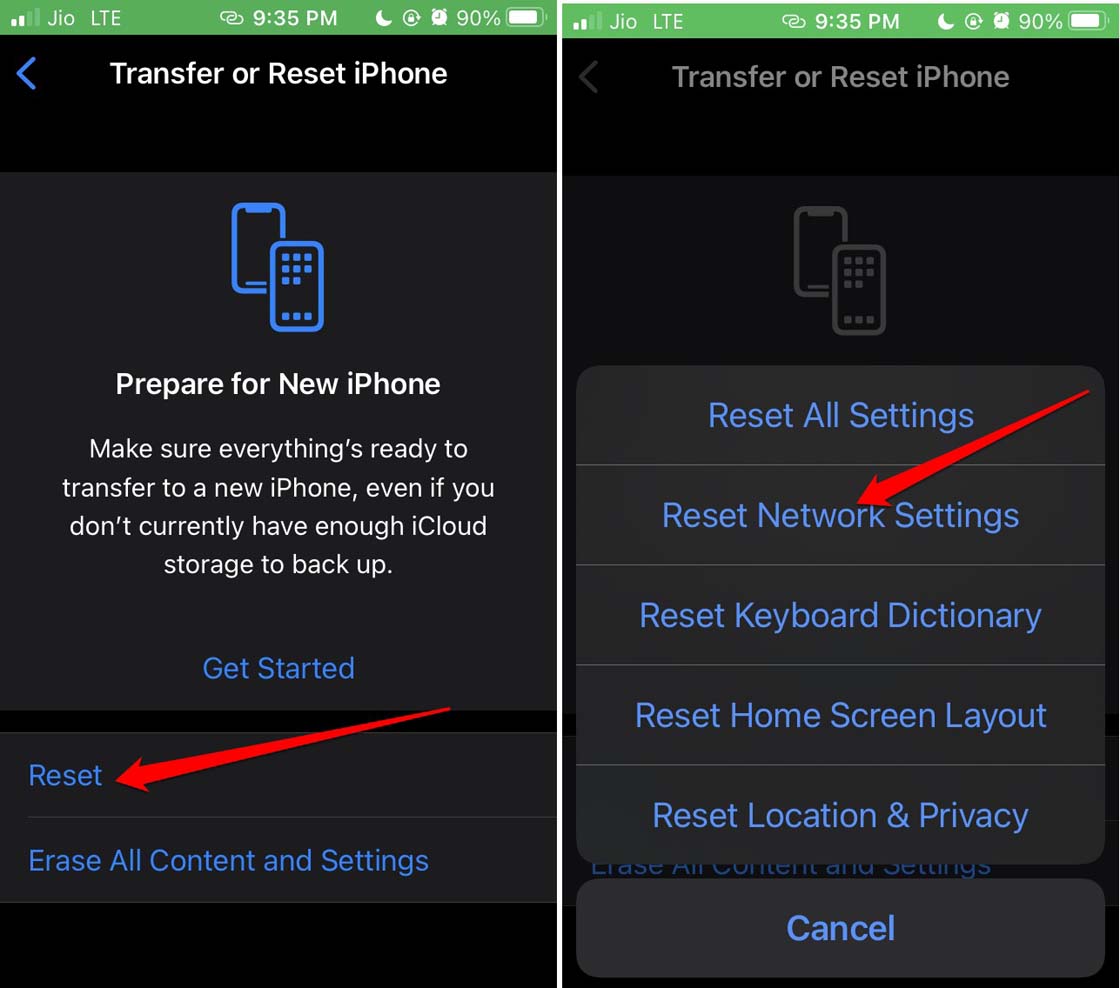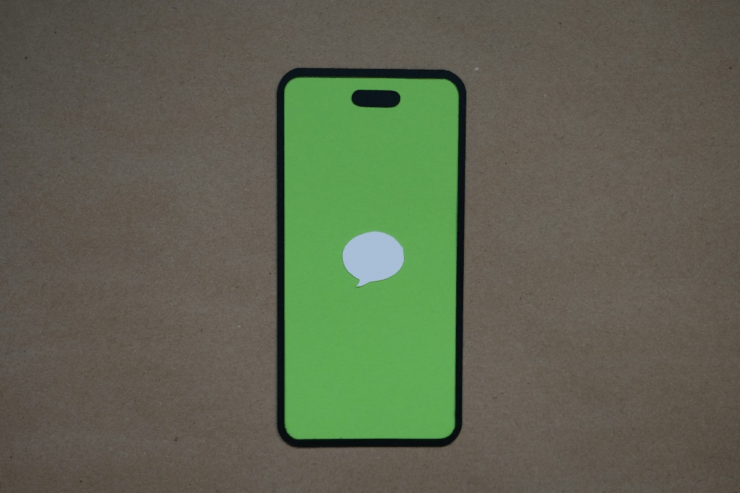
iMessage 是 Apple 的独家消息传递平台,用于在 iPhone 用户之间交换文本和多媒体文件。与传统的消息传递应用程序不同,通过iMessage发送的消息不收费。您不必依赖移动数据套餐即可使用 iMessage。您可以通过 WiFi 使用它来立即拍摄消息。
喜欢iMessage进行通信的用户在发送消息时会遇到错误。他们在发送文本、图像或视频时会遇到一条通知,指出“iMessage 已注销”。本指南为您提供了解决此问题的各种故障排除技巧。让我们来看看它们。
是什么导致iOS上的iMessage注销错误?
当您的 iPhone 连接到 WiFi 网络时,iMessage 信息效果最佳。突然,如果连接中断,您将无法使用iMessage。即使是网络设置中的技术缺陷也经常会导致令人失望的“iMessage已注销错误”。
如果您之前在iOS设置中关闭了iMessage,但忘记重新启用它,则在发送消息时会遇到错误。在 iPhone 上使用不正确的时间、iMessage 设置中的错误位置、关闭的 Apple 服务器以及 iOS 版本中的错误都可能单独导致 iMessage 注销错误。
修复iMessage注销错误的最佳提示
要在 iPhone 上通过 iMessage 恢复消息传递,请实施这些修复并克服“iMessage 已注销”问题。
1.在iPhone上启用iMessage
除非已启用,否则 iMessage 无法在 iPhone 上运行。转到iOS设置并打开iMessage功能。
- 在 iPhone 上打开“设置”应用。
- 转到“信息”。
- 点击iMessage旁边的切换开关以启用它。

如果 iMessage 已启用并且您收到“已注销”错误,请关闭该功能,然后通过点击切换开关重新启用它。这个技巧对几个iPhone用户有效。
2.将iPhone连接到稳定的WiFi网络
检查您的iPhone是否与WiFi网络断开连接。尝试重新连接到 WiFi 或访问其他可用的功能 WiFi。iMessage 信息可通过 WiFi 连接处理。但是,如果您有服务提供商提供的数据套餐,则可以启用蜂窝移动数据并使用 iMessage 信息交换信息。
要通过蜂窝数据使用iMessage,您必须将其打开。
- 转到设置。
- 点击蜂窝网络。
- 按蜂窝数据旁边的拨动开关。

3.检查iMessage服务器是否关闭
访问Apple系统状态页面以检查管理iMessage的服务器是否正常工作。如果您在iMessage旁边看到一个绿点,则表示服务器运行良好。
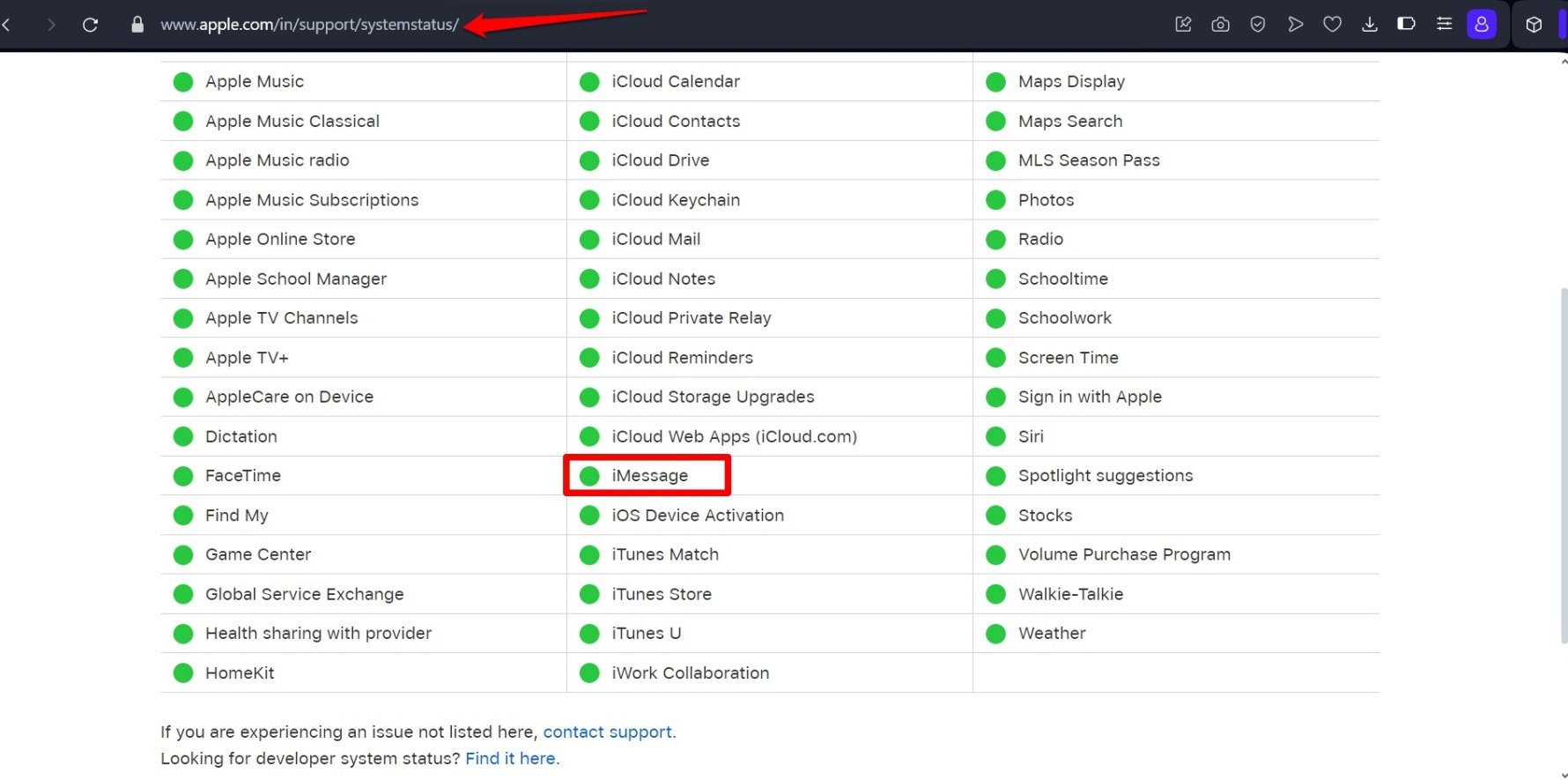
如果您看到一个橙色圆点,则表示服务器存在一些问题,但仍处于活动状态。iMessage 服务器旁边的红点表示它已被拆除以进行修复或维护。
4.使用正确的Apple ID登录以使用iMessage
检查您是否已添加Apple ID以在iPhone上使用iMessage。
- 打开 iPhone 设置应用程序。
- 点击消息>发送和接收。

- 按使用您的 Apple ID 进行 iMessage。
- 点击登录以输入Apple ID凭据。

使用Apple ID登录后,您可以毫无问题地使用iMessage。
5.在iPhone上使用正确的日期和时间
据观察,当iPhone上的日期和时间设置不正确时,它可能会阻止您使用某些功能,包括iMessage。要设置正确的时区,
- 打开“设置”应用。
- 点击常规。
- 转到日期和时间。
- 按“自动设置”旁边的切换开关。

- 重新启动 iPhone。
现在,检查您是否可以通过iMessage发送消息。
6.在iMessage中设置正确的位置
确保将当前区域设置为iMessage设置中的位置。
- 访问“设置”应用。
- 转到“信息”。
- 点击发送和接收。

- 向下滚动并点击Apple ID。
- 从菜单中选择更改位置。
- 点击“区域”,然后选择当前位置。
- 设置区域后,按保存。

7.重新启动iPhone
iPhone上是否已经启用了iMessage,并且WiFi工作正常?即使在那之后,如果您收到“iMessage已注销”错误,请尝试重新启动iPhone。
根据您的 iPhone 机型,请按照以下步骤重新启动 iPhone。
- iPhone X / 11 / 12 / 13 / 14 / 15:按侧面按钮+降低音量按钮,直到在屏幕上看到“滑动到关机”选项。
- iPhone 6/7/8/SE 第 2 代/第 3 代:按住侧边按钮,直到出现“滑动关机”选项。
- iPhone 5/SE 第 1 代:长按顶部的按钮,直到屏幕上出现滑动关机选项。
- 当您在屏幕上看到“滑动到关机”选项时,请拉动滑块以关闭 iPhone。

- 等待几秒钟后,按电源/侧边按钮打开 iPhone。
8.安装iOS更新
iOS 上的错误通常会干扰 iPhone 上的各种功能和应用程序。它主要发生在您使用 iOS 的开发者测试版时。您必须在发布 iOS 更新时定期安装它们。这样你就可以有效地修补错误。
要搜索新的 iOS 更新,
- 启动iPhone设置应用程序。
- 点击常规>软件更新。
- 按“立即更新”开始安装新的 iOS 版本。

- 更新下载完成后,按照屏幕上的说明完成安装。
- 重新启动 iPhone。
如果错误导致了iMessage的故障,导致了错误,那么安装新的iOS版本后,现在应该修复它。
9.重置网络设置
如果您经常遇到导致“iMessage 已注销”错误的网络中断,则应考虑重置网络配置。
网络重置会将网络元素的设置更改为其默认状态。这意味着您保存的 WiFi 网络将被删除。
要在 iPhone 上执行网络重置,
- 打开“设置”应用。
- 点击常规。
- 转到传输或重置iPhone。

- 选择重置>重置网络设置。

- 出现提示时提供 iPhone 密码。
iPhone 重新启动后,请确保 iMessage 信息已打开。然后,尝试使用iMessage向您的联系人发送消息。